win8屏幕亮度如何调节|win8屏幕亮度调节方法
更新时间:2017-02-10 10:10:02作者:ujiaoshou
电脑在不同的环境下使用,那么屏幕适应光度调节也不一样,我们会将屏幕亮度调整到最佳状态,这样可以让我们的眼睛更加舒适,更好的保护眼睛。现在很多电子设备都有感光设备,当屏幕在较暗或较亮的环境下使用也会自动调节屏幕亮度,这样我们也就不需要经常设置屏幕亮度的麻烦,但部分用户并不想开启屏幕自动调节功能,那么win8屏幕亮度如何调节?下面一起看看设置方法。
win8屏幕亮度调节方法:
Win8系统屏幕亮度自动调节关闭方法一:
1、点击开始菜单,然后选择控制面板,接下来找到电源选项功能并进入。
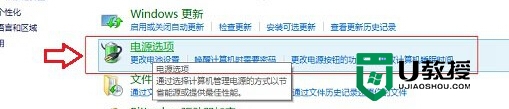
2、在弹出来的电源选项设置窗口中,咱们直接将当前的电源计划进行更改,在下滑菜单中将“启用自适应亮度”状态更改为关闭即可。
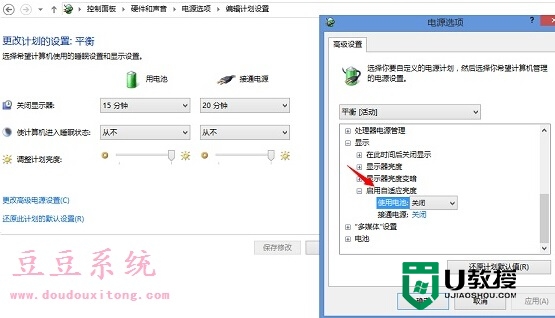
Win8系统屏幕亮度自动调节关闭方法二:
1、同时按下win+r,打开电脑的运行窗口,然后在打开中输入services.msc,这样咱们就可以打开本地服务管理界面了。
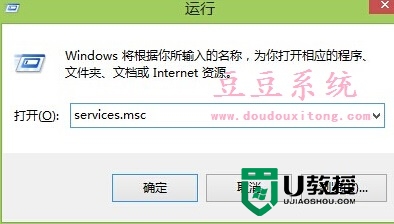
2、在服务窗口中,咱们找到左侧的Sensor Monitoring Service选项并双击,然后在弹出来的窗口中将该服务停止并禁用即可。
每个用户对电脑的设置需求也有所不同,如果用户不想让屏幕自动调节亮度的话,可以按照教程的电源选项设置和关闭相关服务,那么屏幕就不会出现自动调节亮度了,用户可以根据个人需求来设置。
相信通过上述的教程,小伙伴们都知道了【win8屏幕亮度如何调节】,建议分享给更多有需要的小伙伴。如果还有其他的电脑程序的问题或者想自己u盘重装电脑系统的话,也欢迎上u教授查看。
win8屏幕亮度如何调节|win8屏幕亮度调节方法相关教程
- 台式电脑怎么调节屏幕亮度 如何调节电脑屏幕亮度
- win8调节屏幕亮度的最佳方法
- 电脑屏幕如何进行亮度调整?电脑屏幕亮度调节方法教学
- 怎样调节台式电脑屏幕亮度 电脑屏幕怎么调节亮度
- 笔记本亮度怎么调节亮度 笔记本调节屏幕亮度在哪
- 台式电脑亮度在哪里调节 如何调节电脑屏幕亮度
- 网吧电脑怎么调节屏幕亮度 网吧电脑调屏幕亮度的教程
- 电脑调节屏幕亮度在哪里 怎么调电脑屏幕亮度
- 电脑调节屏幕亮度在哪里 怎么调电脑屏幕亮度
- 电脑怎么设置屏幕亮度 如何调节电脑屏幕亮度
- 5.6.3737 官方版
- 5.6.3737 官方版
- Win7安装声卡驱动还是没有声音怎么办 Win7声卡驱动怎么卸载重装
- Win7如何取消非活动时以透明状态显示语言栏 Win7取消透明状态方法
- Windows11怎么下载安装PowerToys Windows11安装PowerToys方法教程
- 如何用腾讯电脑管家进行指定位置杀毒图解

